Čitajte i organizirajte svoje knjige u aplikaciji Apple Books
Uz Apple Books na iPhone i iPad uređaju te Mac računalu možete kupiti i preuzeti knjige, audioknjige i dokumente za čitanje i slušanje. Također možete organizirati i sortirati medijateku i izrađivati prilagođene zbirke kako biste lakše pronalazili svoje sadržaje.
Pronađite svoje knjige, audioknjige i PDF-ove
Organizirajte svoju medijateku
Pronađite svoje knjige, audioknjige i PDF-ove
Da biste brzo pronašli knjige i audioknjige koje trenutno čitate ili slušate:
Na iPhone uređaju otvorite aplikaciju Knjige pa dodirnite Početak.
Na iPad uređaju ili Mac računalu otvorite aplikaciju Knjige pa odaberite Čitajte odmah.
Pronaći ćete i personalizirane prijedloge za sljedeću knjigu, knjige koje ste označili kao „Želim pročitati“, trenutne bestselere i još mnogo toga.
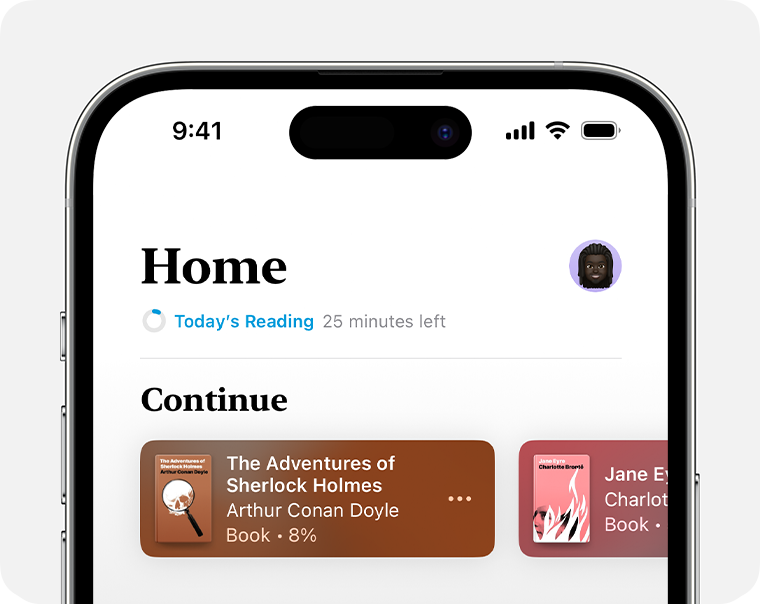
Da biste pronašli sve knjige, audioknjige, ogledne sadržaje i PDF-ove preuzete iz trgovine Book Store ili ručno dodane u aplikaciju Knjige:
Na iPhone uređaju dodirnite Medijateka.
Na iPad uređaju ili Mac računalu dodirnite ili kliknite Sve u odjeljku Medijateka.
Ovdje možete odabrati i Zbirke da biste vidjeli svoju medijateku sortiranu u kategorije kao što su Želim pročitati, Dovršeno, Knjige, PDF-ovi ili prilagođene zbirke koje ste izradili.
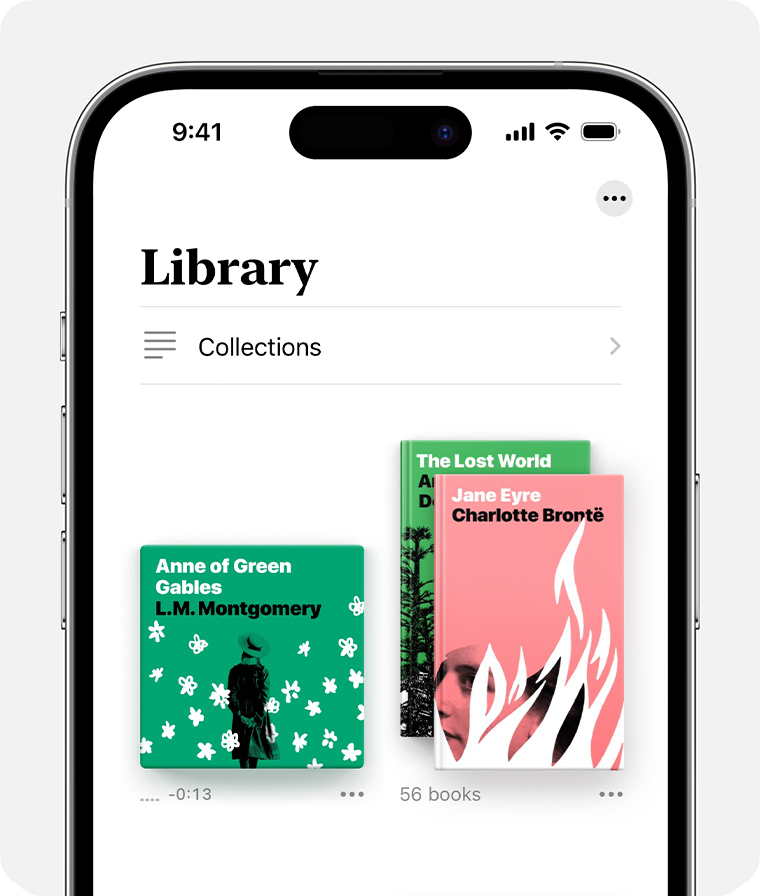
Organiziranje medijateke
U aplikaciji Knjige možete pronaći sve knjige, audioknjige i PDF-ove koje ste kupili u aplikaciji ili koje ste ručno dodali na uređaj (na primjer, PDF koji ste izradili i ručno dodali u aplikaciju s web-stranice). Možete i sortirati svoje knjige, izrađivati zbirke i još mnogo toga.
Sortiranje redoslijeda prema naslovu, autoru ili ručno dodanim dokumentima
Otvorite aplikaciju Knjige.
Na iPhone uređaju dodirnite Medijateka. Na iPad uređaju ili Mac računalu dodirnite ili kliknite Sve u odjeljku Medijateka.
pa odaberite kako želite sortirati medijateku. Ovdje možete odabrati i prikaz medijateke u obliku mreže ili popisa.
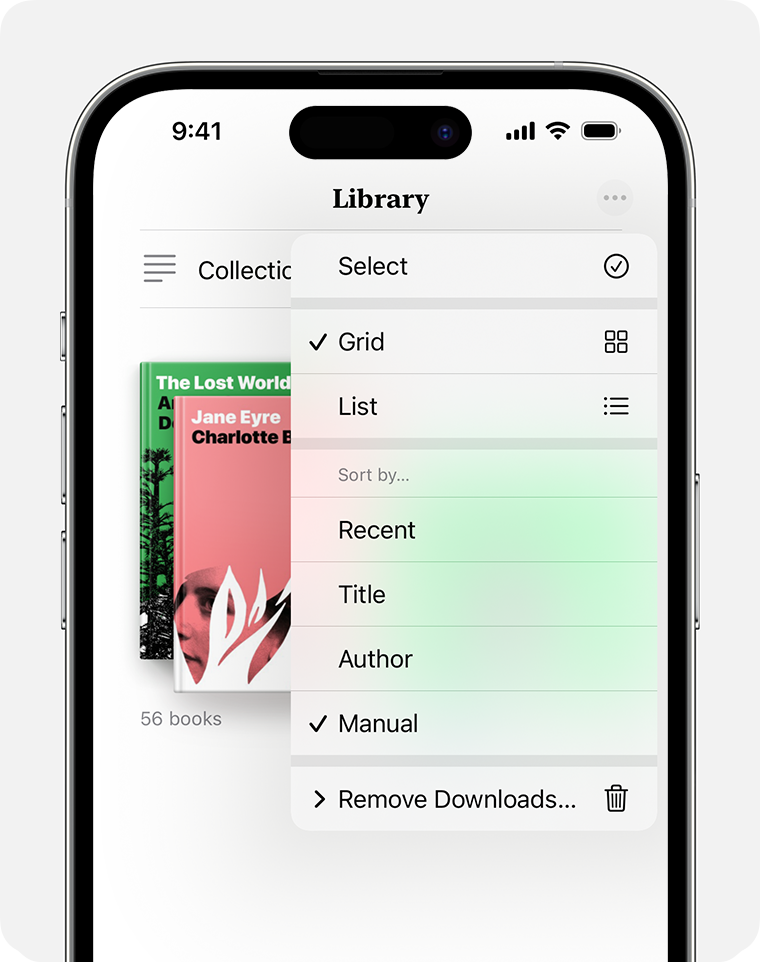
Izrada zbirki radi personalizacije medijateke
Otvorite aplikaciju Knjige.
Na iPhone uređaju dodirnite Medijateka, dodirnite Zbirke, a zatim dodirnite Nova zbirka. Na iPad uređaju ili Mac računalu dodirnite ili kliknite Nova zbirka pod opcijom Moje zbirke
Imenujte zbirku, primjerice Čitanje na plaži ili Knjiški klub.
Postavljanje ciljeva čitanja
Možete pratiti koliko minuta čitate svaki dan i koliko knjiga i audioknjiga dovršite svake godine. Možete prilagoditi svoje ciljeve da biste više čitali, postaviti nove nizove čitanja i podijeliti svoja postignuća s drugima.
Na iPhone uređaju
Otvorite aplikaciju Knjige, a zatim dodirnite Početak.
Pomičite se prema dolje dok ne pronađete opciju Ciljevi čitanja.
Dodirnite područje na kojem piše Današnje čitanje. Zatim dodirnite Podesi cilj.
Na iPad uređaju ili Mac računalu
Otvorite aplikaciju Knjige, a zatim dodirnite ili kliknite Čitajte odmah.
Pomičite se prema dolje dok ne pronađete opciju Ciljevi čitanja. Na iPad uređaju dodirnite područje u kojem piše Današnje čitanje i podesite cilj. Na Mac računalu kliknite pa podesite cilj.
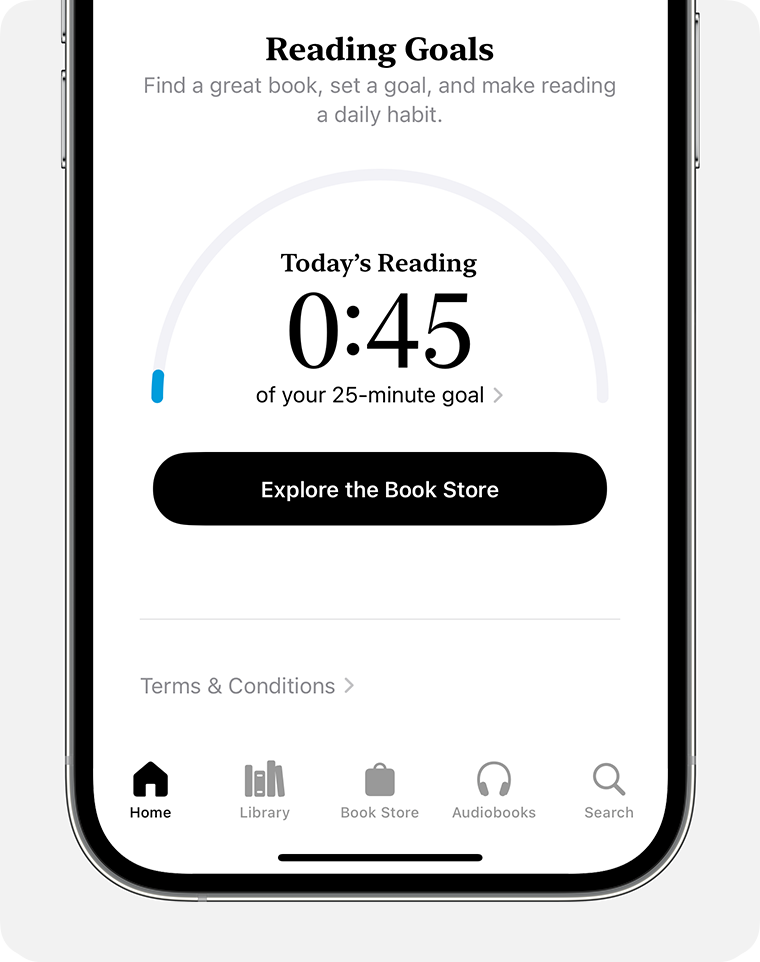
Više načina upotrebe aplikacije Knjige
Slušanje audioknjiga na iPhone i iPad uređaju ili Mac računalu
Spremanje PDF-ova iz poruka e-pošte i web-stranica za kasnije čitanje u aplikaciji Knjige
Informacije koje Apple daje o proizvodima koje nije on proizveo ili neovisnim web-stranicama nad kojima nema nadzor niti ih je testirao ne podrazumijevaju da te proizvode Apple preporučuje niti da za njih daje podršku. Apple nije odgovoran za odabir, performanse ni korištenje web-stranica ili proizvoda drugih proizvođača. Apple ne iznosi mišljenja o točnosti ni pouzdanosti web-stranica drugih proizvođača. Dodatne informacije zatražite od dobavljača proizvoda.
